
Methode 1: Clideo
Clideo is een handige online service waarmee u meerdere audio in de snelle modus kunt combineren en vervolgens onmiddellijk naar de harde schijf kunt downloaden. Er zijn geen betaalde functies of de noodzaak om een account aan te maken, zodat u onmiddellijk naar de taak kunt gaan.
Ga naar de Clideo Online-service
- Klik op de bovenstaande link om de hoofdpagina van de Clideo-site te openen en klik op "Selecteer bestanden".
- Er verschijnt een standaard "Explorer" -venster, waar u meerdere nummers tegelijk kunt selecteren en op Openen op Openen klikt.
- Wacht op hun download naar de server zonder het huidige tabblad te sluiten.
- Nu zie je dat twee nummers op de tijdlijn zijn geplaatst. Verander ze met plaatsen met de linkermuisknop, indien nodig.
- Voeg indien nodig meer tracks toe en reproduceer hun reeks met behulp van de ingebouwde speler.
- Het blijft alleen om het eindbestandsformaat te selecteren voordat u opslaat, omdat Clideo de meest populaire gegevenstypen ondersteunt.
- Klik op "Shake" om de verwerkingsprocedure uit te voeren.
- Het duurt een paar minuten en u hoeft alleen maar op de pagina-updates te wachten.
- Speel het nummer nogmaals af om te controleren of het lijmen correct is en klik vervolgens op "Downloaden".
- Na het downloaden, ga dan verder met verdere interactie met de tracker.



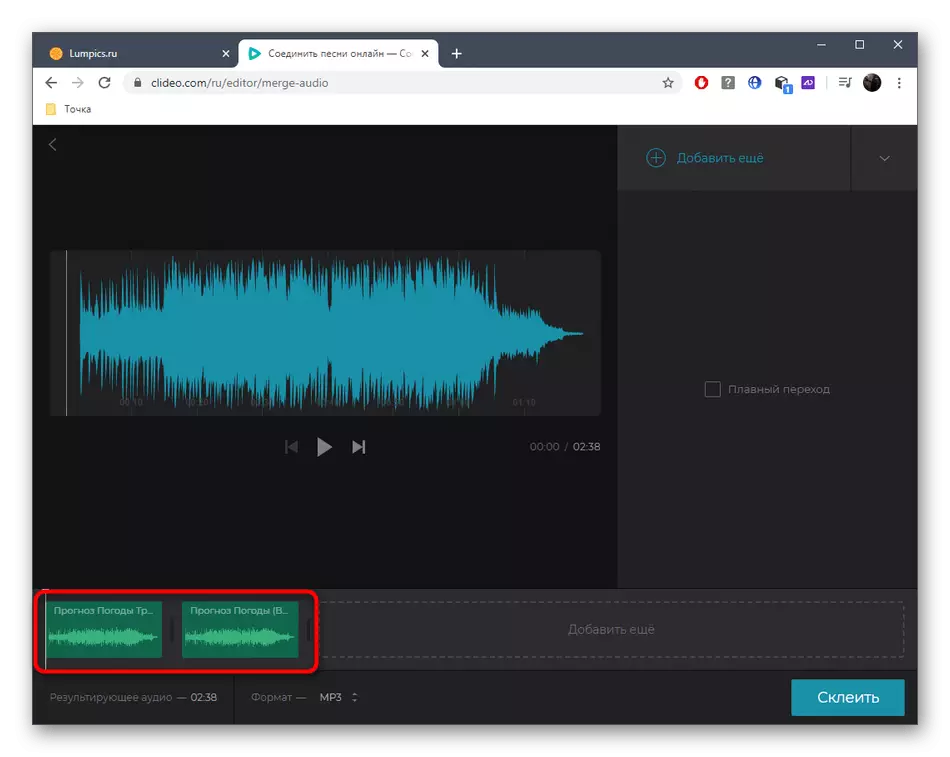

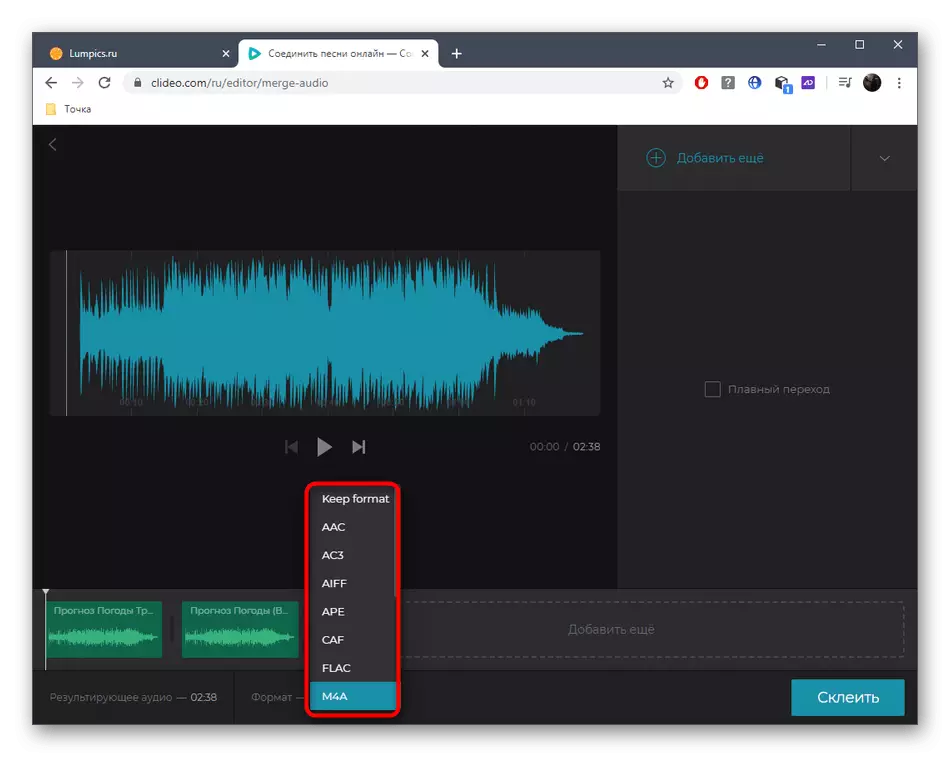




Methode 2: Soundcut
Ondanks de naam staat de online service niet alleen om de muziek te trimmen, maar ook in één samenstelling lijmen, die wordt uitgevoerd met behulp van de eenvoudige implementatie van de juiste tool.
Ga naar de Soundcut Online Service
- Selecteer eenmaal op de hoofdknippagina de optie om een nummer toe te voegen. Het kan een lokale opslag, Google Disk of Dropbox zijn.
- Als u het venster "Explorer" opent, selecteert u eerst de eerste compositie.
- Klik nadat u het hebt toegevoegd, klik op de knop "Downloaden".
- Nogmaals, selecteer de optie Download en doe hetzelfde met alle nodige composities, die ze naar de site uploaden.
- Gebruik de ingebouwde opties door de schuifregelaar te verplaatsen om een soepel begin en einde in te stellen, evenals de positie ten opzichte van de linker en rechterluidspreker.
- Tracktracks wijzigen met pijlen omhoog of omlaag en ook verwijderen door op het pictogram met het kruis te klikken.
- Na gereedheid, ga de tabbladen naar beneden, in het vervolgkeuzemenu, stel het formaat in, bitrate en klik vervolgens op "Verbinden".
- Wacht tot het einde van de codering - het duurt slechts een paar minuten.
- Download een kant-en-klare gecombineerde samenstelling naar uw computer of laad onmiddellijk naar Google Disk als u van plan bent om het bestand in de toekomst te plaatsen.
- Na het downloaden, ga naar het luisteren, zorg ervoor dat alle overgangen en lijmen efficiënt worden uitgevoerd.
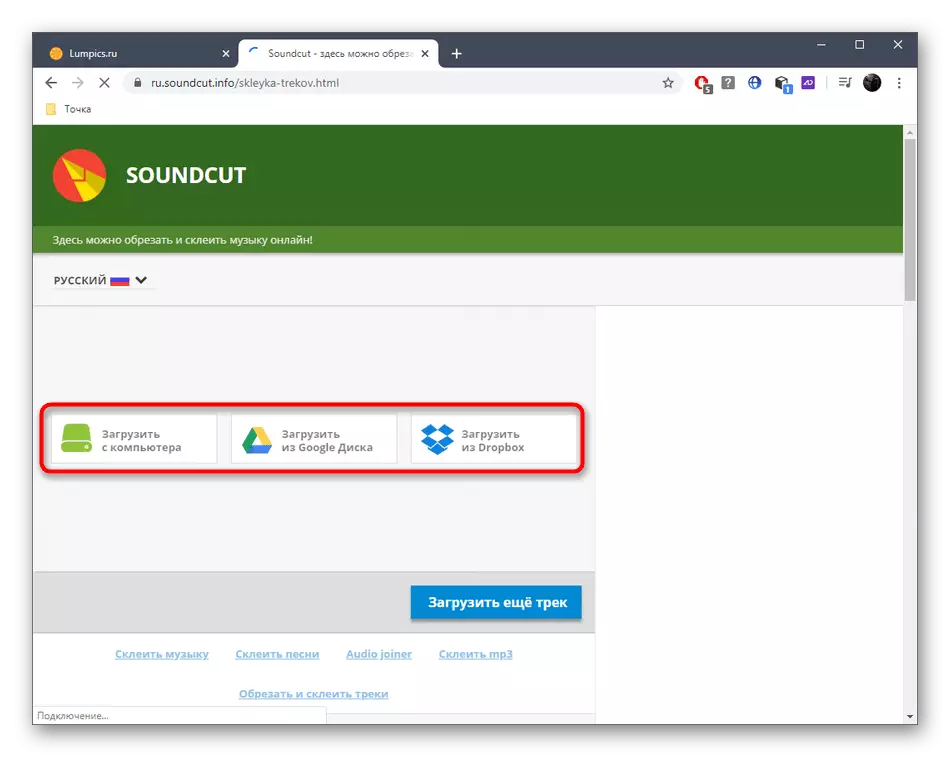

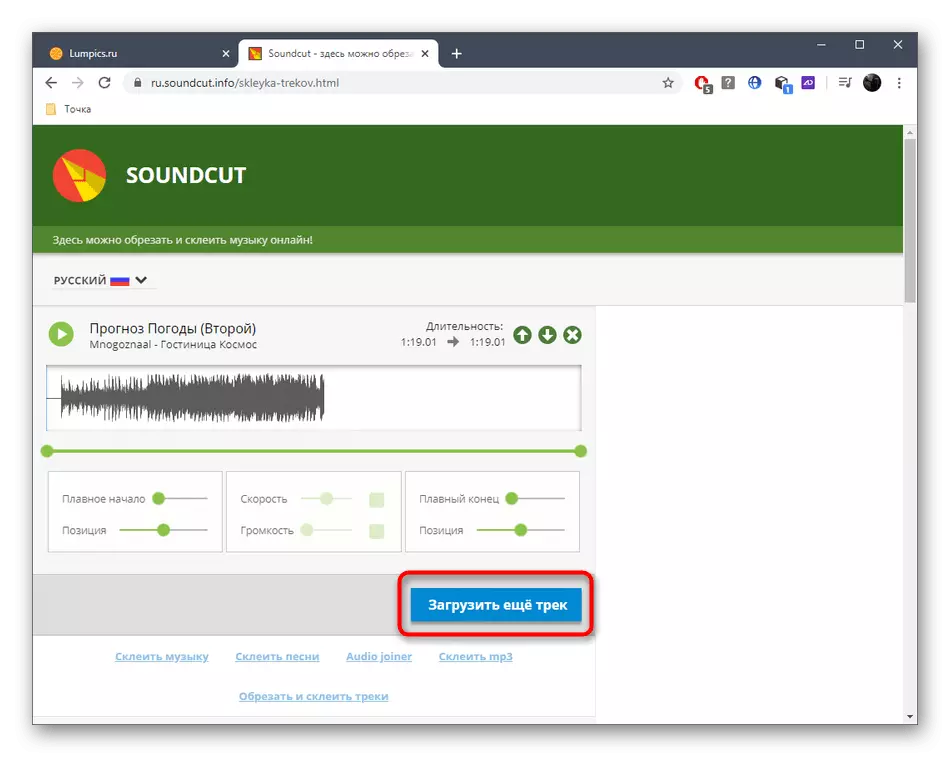

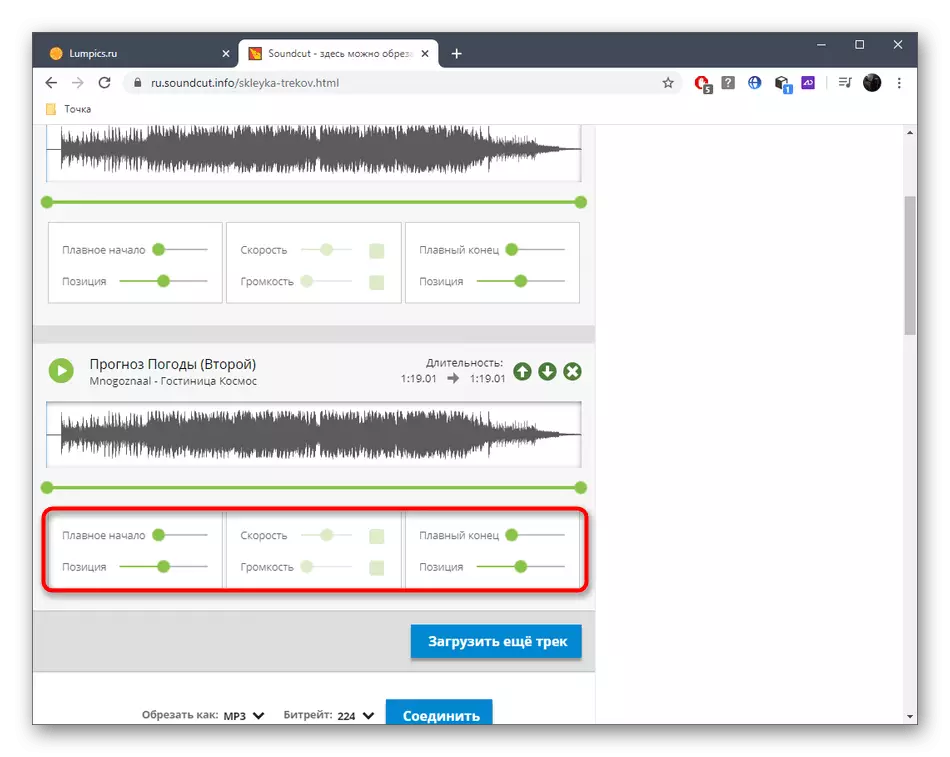


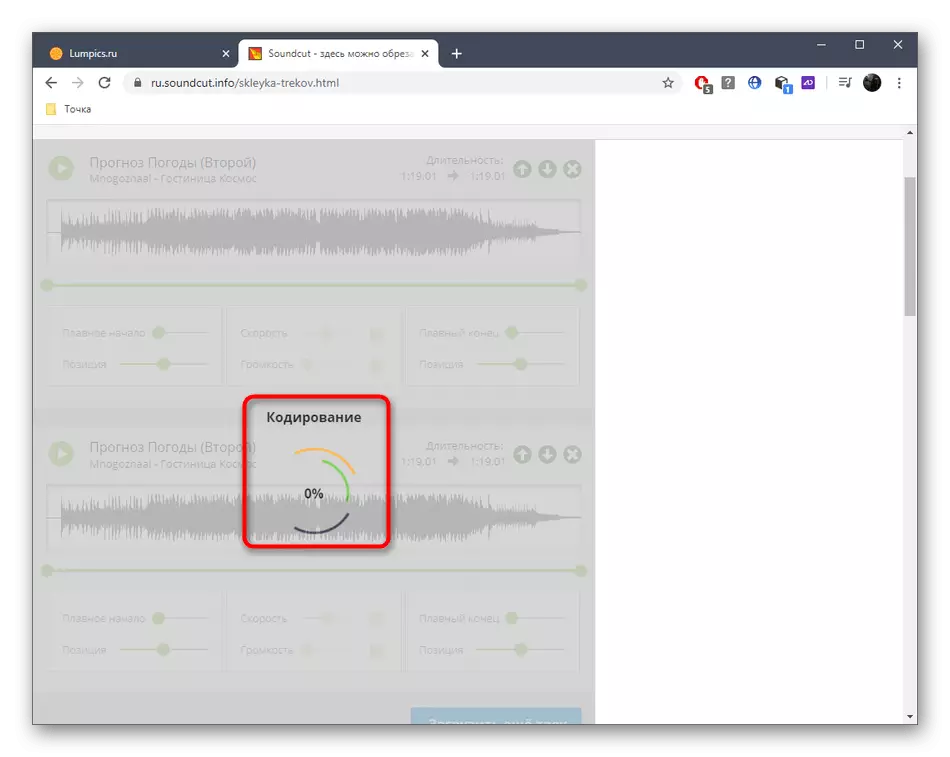
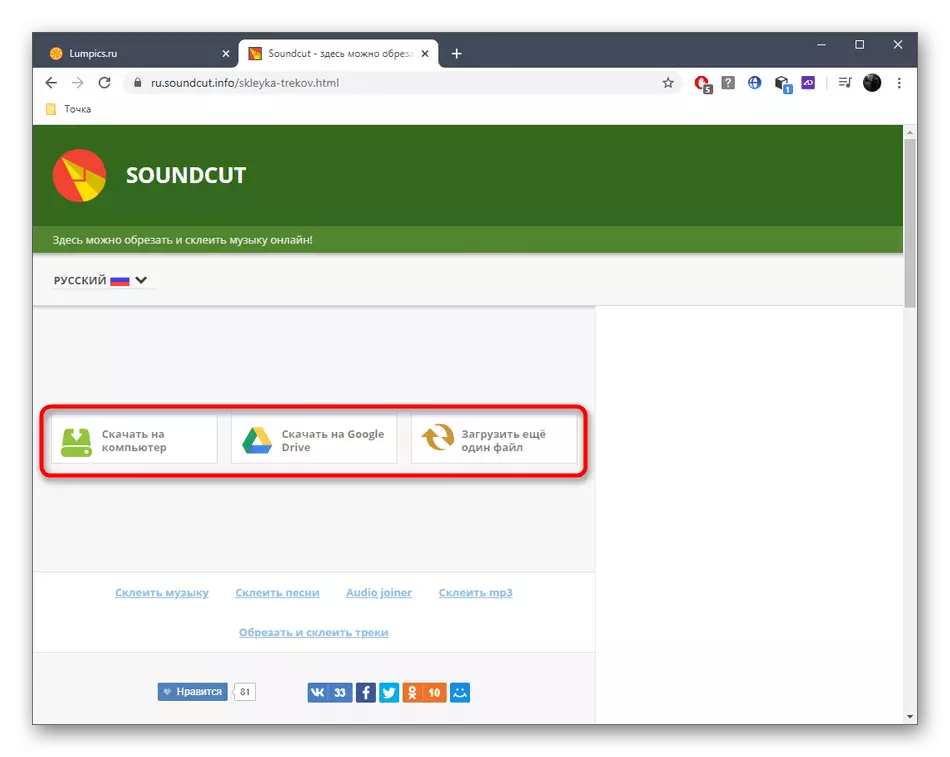

Methode 3: Audio Joiner
De Audio Joiner verschilt van eerdere online diensten, precies dat er geen Russische taal is, en het uiterlijk wordt gemaakt in een andere stijl. Alle andere functies en het principe van het lijmen van audio blijven precies hetzelfde.
Ga naar de online service Audio Joiner
- Klik op de hoofdpagina van de AUDIO JOINTER op "Tracks toevoegen".
- Selecteer in de "Explorer" onmiddellijk alle benodigde bestanden en open ze.
- Bewerk de compositie door actief te kiezen om zijn begin of einde te verslaan.
- Verander hun locatie met pijlen.
- Als je plotseling besluit om een paar tracks toe te voegen, doe het door op de overeenkomstige knop te klikken.
- Geef het begin en het einde van de track op en selecteer vervolgens het formaat waarin het wordt opgeslagen.
- Klik op "Join" om het verwerkingsproces te starten.
- Sluit tijdens het proces niet het huidige tabblad.
- Klik op "Downloaden" om de Trad die op uw computer is verkregen te downloaden.
- Verwacht het einde van de download en ga dan naar het luisteren of uitvoeren van andere acties waarvoor lijmen werd uitgevoerd.


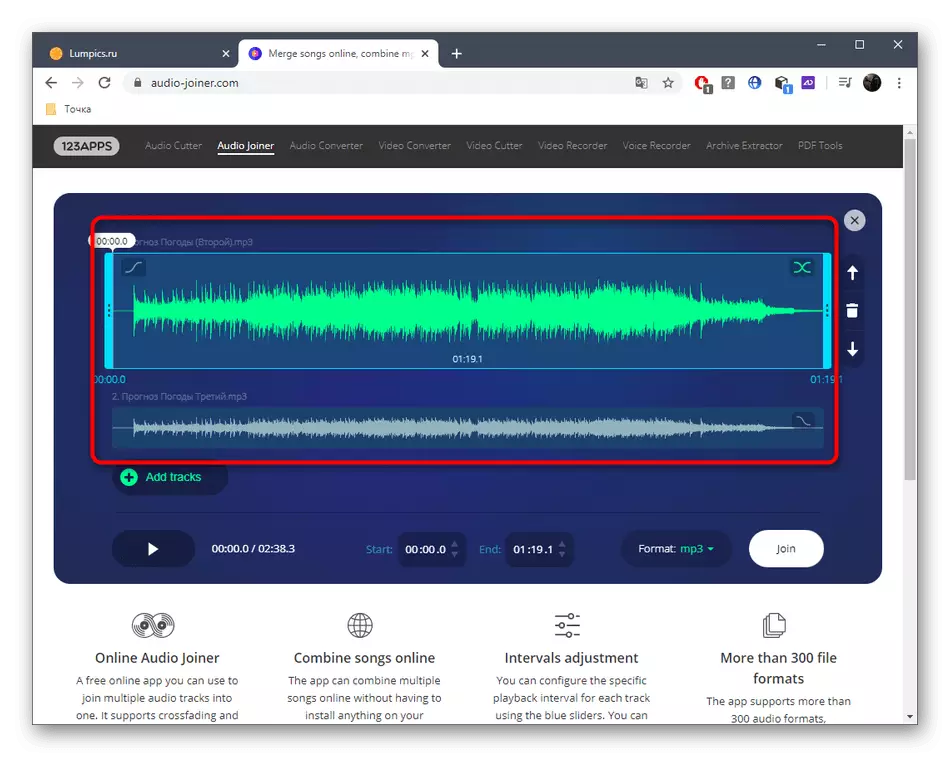







Zoals u kunt zien, zijn er niet veel functies in online services die kunnen worden gebruikt bij het aansluiten van audio, daarom zijn dergelijke opties niet geschikt voor sommige gebruikers. Als u zich over hun nummer voelt, raden we aan aandacht te schenken aan de gespecialiseerde software door op de onderstaande link te klikken.
Lees meer: Muziekverbindingsprogramma's
